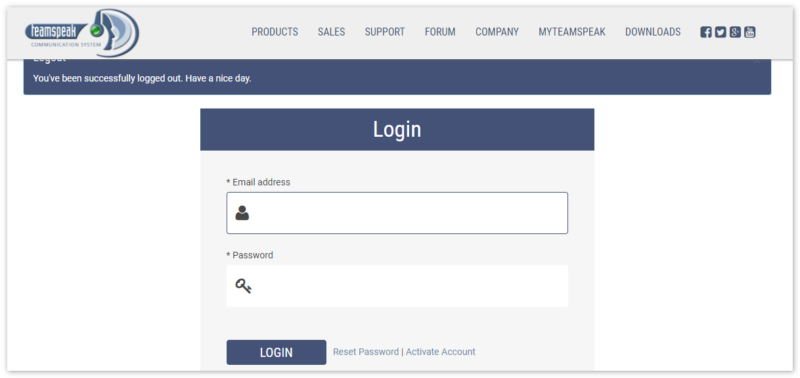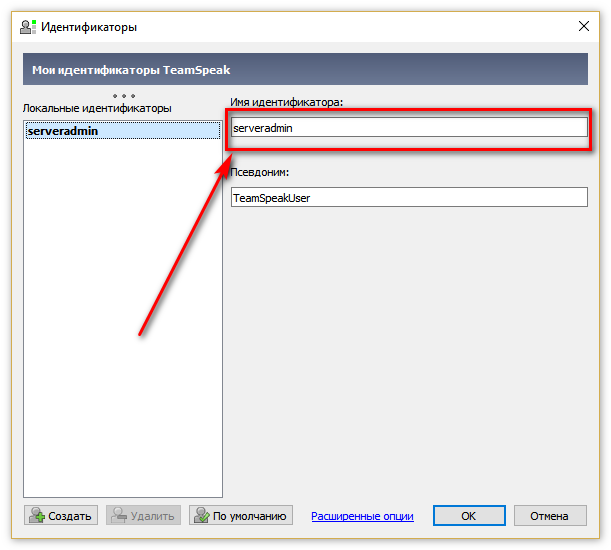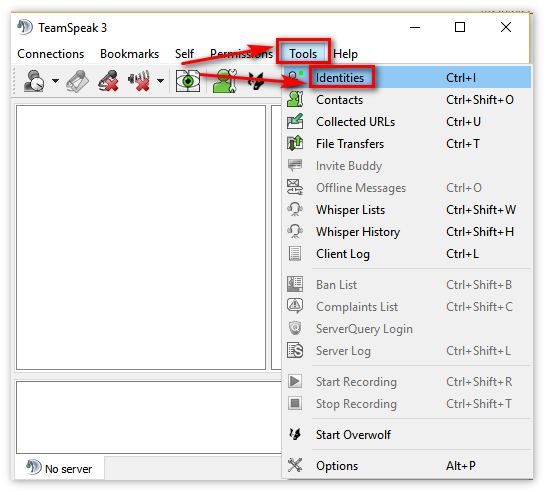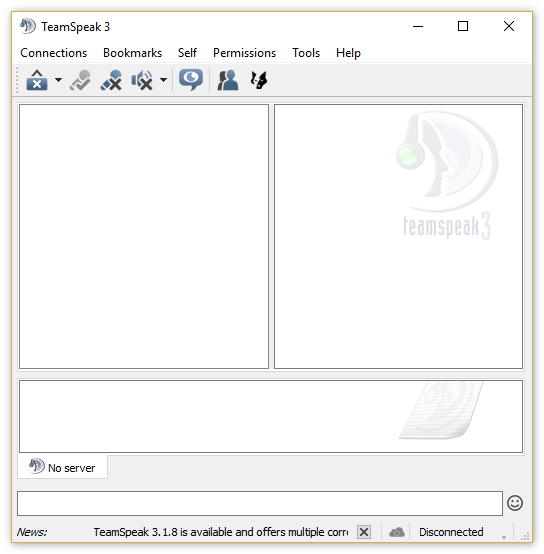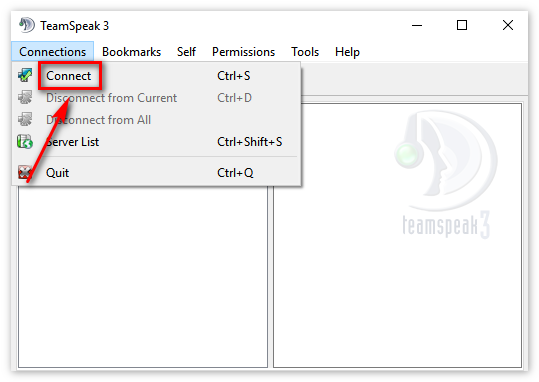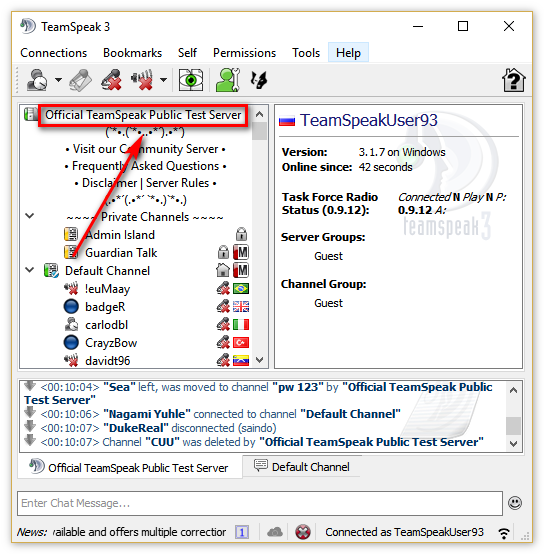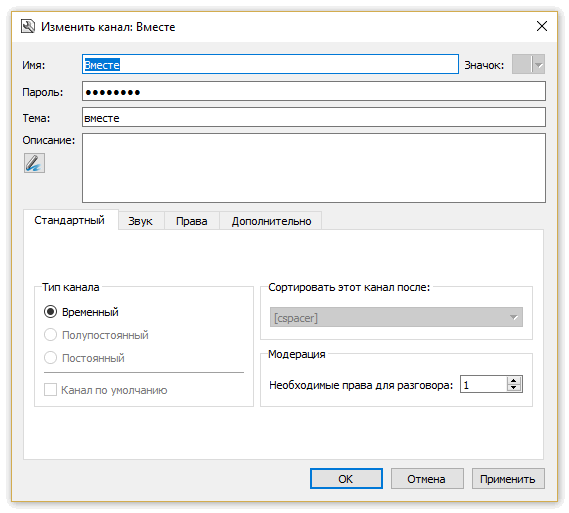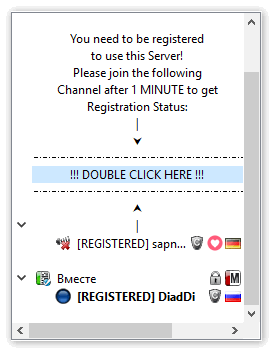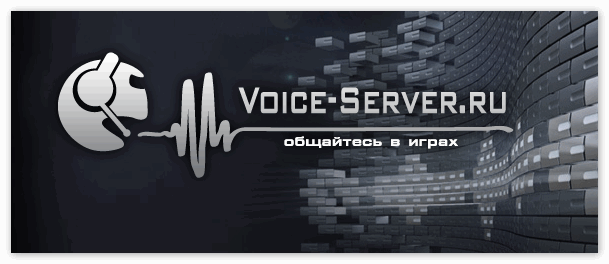Как зарегистрироваться в TeamSpeak
Предложение создать аккаунт или войти в него появляется при первом запуске TeamSpeak. Если в первый раз выполнить вход как гость, пройти регистрацию в дальнейшем можно будет через меню настроек клиента. Откройте их.

Зайдите во вкладку «Мой TeamSpeak» и нажмите кнопку «создать аккаунт».
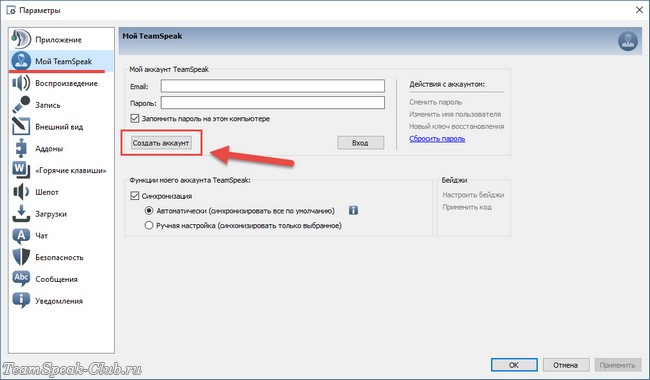
Введите существующий адрес электронной почты и придумайте пароль. Обратите внимание на индикатор надежности при вводе пароля — используйте маленькие и большие буквы в перемешку, цифры и спецсимволы, чтобы повысить надежность и защитить тем самым аккаунт от взлома.

Придумайте и введите имя пользователя в последнем окошке.

Оно должно быть уникальным и состоять (желательно) из букв латинского алфавита. Если придуманное имя уже занято, добавьте цифры к нему.
Затем нажмите кнопку «Создать».
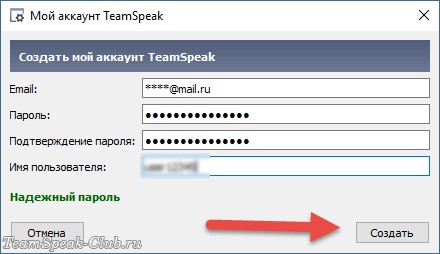
Если поля были заполнены верно, на указанную почту придет письмо с подтверждением. Чтобы завершить регистрацию аккаунта в TeamSpeak, откройте письмо, и пройдите по ссылке (какую ссылку нажимать — будет написано).
После подтверждения нажмите кнопку «Вход».

Преимущества регистрации в TeamSpeak
- Аккаунту присваивается уникальный идентификатор, по которому вас будут узнавать друзья;
- Привилегии, выданные один раз на сервере, восстановятся при следующем подключении;
- Синхронизация идентификаторов, закладок и других личных данных при входе в TeamSpeak на другом компьютере или телефоне.
Список всех инструкций
teamspeak-club.ru
Регистрация в TeamSpeak 3 через официальный сайт
Довольно часто можно услышать о популярном TeamSpeak 3 от друзей или знакомых. Такая востребованность связана прежде всего с возможностью использования с разных операционных систем, удобством записи разговора и постоянными обновлениями, исключающими баги. Регистрация в ТимСпик 3 осуществляется разными методами, их мы рассмотрим ниже.
Способ регистрации в TeamSpeak 3 через официальный сайт и процесс соединения с сервером TS3 без регистрации. Как зарегистрировать новый аккаунт в TeamSpeak 3.
Способ 1: Как зарегистрироваться в TeamSpeak 3
Опустим процесс установки, поскольку он довольно прост. Перейдем непосредственно вопросу «как создать аккаунт», процесс которого может показаться несколько сложным. Для разрешения вопроса выполните следующие действия:
- Посетите сайт программы и зарегистрируйтесь там.


- Запустите TeamSpeak 3, после чего найдите идентификатор. Его можно найти в окне идентификатора при помощи вызова клавиш Ctrl+I.


- Вторым вариантом поиска будет вызов меню. Кликайте Identities.


- Откроется окно идентификаторов, куда необходимо скопировать уникальный номер вашего ID.


- При переустановке Windows и утере вашего идентификатора Вам потребуется вставить новый идентификатор. Другими словами, придется выполнить все выше описанное.
- Итогом будет то, что ТимСпик автоматически вернет все Ваши группы.
Способ 2: Соединение с сервером без регистрации
Если по каким-то причинам Вы не смогли воспользоваться первым методом, рекомендуем вам использовать это. Примите во внимание, что процедура годна лишь для первого раза, поскольку мы настоятельно советуем получить зарегистрированную учётку в ближайшее время. Рассмотрим процедуру соединения нерегестрированному пользователю:
- Выполните запуск приложения TS3.


- Сверху ищите вкладку connections. Выбирайте пункт connect.


- Появится меню, в котором Вы сможете добавлять и изменять закладки серверов. Выберите правой клавишей мышки корневой узел серверов и нажмите на Add.


- Дайте серверу название. Не стоит бояться, ведь в дальнейшем Вы сможете изменить его.
- Вводите здесь важные данные справа. Это: IP-адрес и порт TS-сервера. Вводите в первое поле параметры 93.84.114.135, а порт обозначьте цифрами 9987.
- Постарайтесь придумать имя учетной записи для сервера. Важно! Имя не должно совпадать с игровым логином. По необходимости возможно переименование.
- Остальные поля оставляем пустыми.
- После проведения расписанных действий Вы получите доступ на официальный TS-сервер. Однако для полного доступа к серверу TS следует зарегистрировать учетную запись.
Заключение
TeamSpeak 3 обеспечит качественную связь и чистый звук без задержек. Очень популярная утилита среди командных игр, где каждая секунда на счету.
Своих знакомых Вы можете сохранять в контакт-листе. Там же вводите ники тех, кого хотите заблокировать (эта функция доступна людям, имеющим права администрации).
Примечание: Не стоит запускать TS3 от имени root!
Надеемся, Вам удалось разрешить возникший вопрос «как зарегаться в ТимСпик».
teamspeaks-s.ru
Регистрация в Тим Спик — как зарегистрироваться на ПК
Геймеры, которые много времени проводят в онлайн-играх, хотят знать, как зарегистрироваться в Тим Спике 3. Данный интерес вызван тем, что эта программа предоставляет качественную связь посредством интернета. С ее помощью могут одновременно слышать друг друга очень много пользователей. Такая особенность позволяет организованно выполнять определенные действия в играх. Это способствует быстрому достижению поставленных целей. Именно поэтому регистрацию в Тим Спике 3 выполняет большое количество людей. Однако перед этим процессом необходимо скачать данный софт.
Как и откуда выполняется загрузка программы?
Чтобы без проблем выполнить регистрацию в Тим Спик необходимо данное приложение скачивать исключительно с официального сайта.

После перехода на этот ресурс пользователю нужно осуществить несложные действия:
- В верхнем меню выбрать раздел «Download».
- В выпадающем меню нажать на нужную версию софта.
- На новой странице определиться, для какой ОС необходимо скачать приложение. При этом требуется учитывать разрядность системы.
Далее, нажимается клавиша «Download» напротив выбранного дистрибутива. После этого произойдет загрузка установочного файла в указанную папку или этот процесс осуществляется по пути, который установлен по умолчанию. Длится он всего лишь несколько секунд. После этого можно приступать к установке клиента. Эта операция позволит осуществить регистрацию Тим Спика.
Как осуществляется установка программы?
Установочный процесс проводится в определенной последовательности.

Алгоритм всех действий следующий:
- Запускается загруженный установочный файл.
- Подтверждается согласие на то, что софт может вносить изменения в ПК.
- В мастере установок нажимается «Далее».
- Прочитывается лицензионное соглашение до самого конца.
- Устанавливается галочка, свидетельствующая, что пользователь принимает условия документа.
- Нажимается «Далее».
- Отмечается вид установочного процесса: для всех пользователей или исключительно для 1 человека.
- Указывается путь, куда произойдет установка клиента.
- Обозначается, где будет храниться конфигурация программы.
- Отмечается флажком загрузка плагина Overwolf или выполняет отказ от этого действия.
Теперь придется дождаться окончания установочного процесса. Это позволит в Тим Спике зарегистрироваться в дальнейшем. После завершения процесса нажимается «Готово».
Регистрационный процесс
Одна из главных операций, которая позволит использовать все возможности клиента, начинается с прочтения лицензионного соглашения. Затем нужно нажать «Принимаю». На следующем этапе появится окно «Мой аккаунт». Чтобы выполнить регистрацию TeamSpeak понадобится создать аккаунт. Для этого нажимается соответствующая клавиша в окошке. На следующем этапе появляется другое окно, где обозначается email, придумывается пароль, еще раз вводится секретная комбинация символов для подтверждения и указывается имя юзера.
При этом система предложит пользователю сохранить пароль на десктопе и синхронизировать функции аккаунта. Если человек пожелаете это сделать, тогда ему нужно отметить данные пункты галочками. После этого выполняется клик по клавише «Создать». На указанный электронный адрес через несколько секунд придет письмо. В нем будет ссылка, по которой нужно перейти, чтобы подтвердить аккаунт. Пользователь перебрасывается на страницу официального сайта, где ему заново придется набрать email и пароль.
При этом в окошке клиента нужно нажать «Вход». На следующем этапе, на экране отобразится ключ восстановления, который обязательно сохраняется. В конце нажимается «Завершено». Как видно из материала, регистрация TeamSpeak 3 выполняется достаточно легко. Главное, заполнить правильно поля с указанием верных данных. Тем более весь процесс осуществляется быстро. На него придется потратить всего лишь несколько минут.
teamspeak-s.ru
Как зайти в личный кабинет TeamSpeak?
Тим Спик – популярнейшая утилита для общения в сети, на уровне скайпа и ему подобных, она не первый год остаётся в топе ПО для пк. Но не искушённые пользователи сталкиваются с целой кучей проблем при установке и настройке, вплоть до того, что даже не знают, как зайти в Тим Спик.
Входим в профиль в TeamSpeak
В TeamSpeak войти – казалось бы, самая тривиальная задача, на деле, вход в аккаунт вызывает множество проблем и личный кабинет становится недоступен для неопытных пользователей. Давайте разберём проблему по полочкам и узнаем, что же необходимо делать для того, чтоб впервые «Залогиниться».
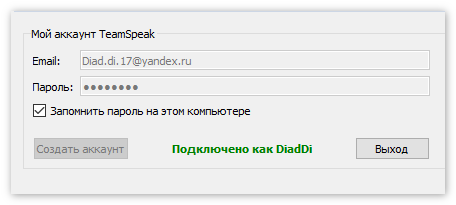
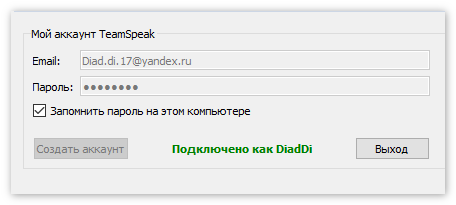
Регистрация
Чтобы войти:
- В первую очередь, необходимо создать аккаунт в базе данных, что вполне логично. Однако здесь всё слегка иначе, ведь Тим Спик не имеет цетрализованной базы, а соответственно в каждом канале у вас индивидуальные параметры логина и пароля.


- Для удобства многие устанавливают их идентичными на различных каналах, и это вполне адекватный выход из ситуации.
- Но существует исключения – данные для собственного канала связи, где вы являетесь администратором. Их стоит сделать уникальными, иначе существует вероятность быть взломанным.


Шаг 1
Для начала, нам необходимо найти место, к которому мы и будем подключаться.
- Если вы не нашли в интернете канал для связи или хотите пообщаться чисто со своими друзьями, можете быстро создать внутренний сервер используя приложения для эмулирования локальной сети, вроде Hamachi\Tunngle.


- Если вы хотите более серьёзное решение – существуют специальные хостинги, в которых вы можете купить ячейку под свой канал.


Определившись с решением, введите адрес в строку подключения и ожидайте, пока выскочит следующее окно для ввода данных.
Шаг 2
Зачастую вход на канал осуществляется просто –вы вводите свой логин и пароль. Если система не находит идентичного логина в базе, автоматически создаётся аккаунт, для которого введённый пароль становится постоянным. Пользователю же остаётся запомнить данные. В редких случаях может потребовать внутренний пароль для подключения на сервер, и здесь уже стоит возлагать надежды лишь на себя.
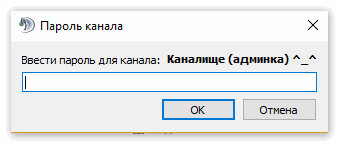
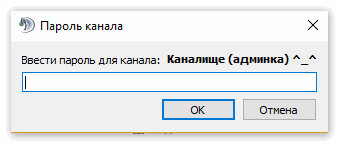 Популярны ресурсы публикуют пароли прямо на главной странице, а вот для «уникальных» каналов необходимо будет приглашение, чтобы узнать, какой код вводить.
Популярны ресурсы публикуют пароли прямо на главной странице, а вот для «уникальных» каналов необходимо будет приглашение, чтобы узнать, какой код вводить.teamspeaks-s.ru
Как пользоваться TeamSpeak 3 Client
В этой инструкции мы покажем вам как пользоваться TeamSpeak 3 Client на Windows. Все скриншоты здесь сделаны на Windows 10, но на других версиях ОС программа выглядит также.
При первом запуске TeamSpeak (сразу после установки) вы увидите несколько слайдов, на которых изображены основные возможности клиента. После того, как посмотрите их, нажмите «Continue».

Перед вами откроется окно, с предложением ввести логин и пароль. Если у вас их нет, нажмите на кнопку «Создать аккаунт» или на «Продолжить без входа в аккаунт», если хотите это сделать позже.

Подробнее о создании аккаунта можете прочитать в инструкции «Как зарегистрироваться в TeamSpeak».
Далее, если вы продолжили без входа в аккаунт, вам будет предложено придумать себе псевдоним (идентификатор). Наберите его и нажмите «ОК».

Наконец-то все приготовления закончены и TeamSpeak запущен! Посмотрите на окно программы. Вверху находится меню, в котором можно активировать разные команды и менять настройки клиента.

Чуть ниже панель инструментов. Там находятся кнопки для быстрого доступа к основным опциям. Например, здесь есть значки отключения колонок и микрофона, быстрый доступ к контактам, смена вашего статуса и т.д.

Ниже в окнах отображается информация о сервере и каналах и о действиях пользователей на них. Давайте выполним тестовое подключение к какому-нибудь серверу.

Если вы знаете адрес сервера (ну, например, состоите в какой-нибудь игровой гильдии, на форуме которой выложен этот адрес), нажмите CTRL + S, либо зайдите через верхнее меню «Подключения» — «Подключиться», введите его, и нажмите «ОК».

Или же откройте список всех серверов через меню TeamSpeak (для этого нажмите CTRL + SHIFT + S или зайдите через меню в «Подключения» — «Список серверов») и подключитесь там к любому.

После подключения вы попадаете на какой-нибудь канал. Как правило – это гостевая комната. Вы новичок на сервере и пока не имеете каких-то особенных привилегий. В правом окошке можно посмотреть информацию о себе – ник, версию клиента, сколько времени вы на сервере, в какой группе находитесь и на каком канале. Когда выберите мышкой другого пользователя или канал на сервере – то в окне уже будет информацию о том, кого вы выбрали.

В левом окошке находится список каналов сервера. Самые интересные из них конечно же закрыты паролем, чтобы никто посторонний не смог подключиться и подслушать разговоры.

Где взять пароль? У человека, который создал канал. К примеру, вы состоите в какой-то гильдии в онлайн-игре. Ее админ (главнокомандующий, царь или как его там) создает канал на сервере игры и зовет всех своих, сообщая им пароль от канала – мол, подключайтесь, обсудим состояние дел в королевстве, и так далее. Или же ваши друзья могут создать канал, чтобы переговариваться там между собой, когда вечером будут играть в «контру». И говорят вам, «На пароль, Ромка, подключайся к нашему каналу». Ну вы поняли.
Но также на сервере часто бывают и общедоступные каналы, к которым можно подключаться без пароля. Нужно дважды кликнуть на таком канале левой кнопкой мыши или кликнуть правой кнопкой мыши и выбрать «Переключиться».

Конечно же, там, где нет отсева «левых» пользователей, интересных участников меньше, так как по сути – это базар, на который может зайти кто угодно и сказать, что вздумается.
Еще вы можете создать свой канал, защитить его паролем и пригласить друзей подключиться – это уже интересней! Подробнее о создании каналов в TeamSpeak читайте здесь.

Понравившийся сервер можно сохранить в закладки клиента.

Если на канале с вами есть другие пользователи, скажите что-нибудь в микрофон, чтобы вас услышали. Связь активируется от вашего голоса. Также в настройках ТС можно выбрать активацию микрофона нажатием кнопки.
В нижней части программы есть окно чата, в котором можно писать сообщения друзьям. Поддерживаются смайлики.

Чтобы не терять друзей, их можно добавлять в свой список контактов.

Для своего же профиля можно установить аватар и задать произношение псевдонима.

Это основное, что нужно знать об использовании клиента Тим Спик 3. Смотрите также как настроить TeamSpeak 3 Client.
Список всех инструкций
teamspeak-club.ru
Запись на регистрацию автомобиля в ГИБДД в Москве / Госуслуги Москвы
- Заявление установленного образца о регистрации автомототранспортного средства или прицепа (возможно заполнение на месте)
- Паспорт или иной документ, удостоверяющий личность.
- Паспорт транспортного средства.
- Документы, удостоверяющие право собственности на транспортное средство или на номерной агрегат.
- Государственные регистрационные знаки «Транзит» (если они выдавались).
- Заявление установленного образца, об изменении учетных данных (возможно заполнение на месте)
- Паспорт или иной документ, удостоверяющий личность.
- Свидетельство о заключении (расторжении) брака, изменении фамилии, и (или) имени, и (или) отчества.
- Свидетельство о регистрации транспортного средства.
- Паспорт транспортного средства.
- Заявление установленного образца, о причине прекращения регистрации транспортного средства (возможно заполнение на месте).
- Паспорт или иной документ, удостоверяющий личность.
- Свидетельство о регистрации транспортного средства (при наличии).
- Паспорт транспортного средства (при наличии).
- Государственные регистрационные знаки (при наличии).
- Заявление установленного образца, о выдаче дубликатов регистрационных знаков автомототранспортных средств и (или) свидетельства о регистрации ТС и (или) паспорта транспортного средства (возможно заполнение на месте).
- Паспорт или иной документ, удостоверяющий личность.
- Свидетельство о регистрации транспортного средства (при наличии).
- Паспорт транспортного средства (при наличии).
- Заявление установленного образца об изменении цвета транспортного средства или внесении в его конструкцию изменений (возможно заполнение на месте).
- Паспорт или иной документ, удостоверяющий личность.
- Паспорт транспортного средства.
- Свидетельство о регистрации транспортного средства.
- Свидетельство о соответствии зарегистрированного транспортного средства с внесенными в его конструкцию изменениями требованиям безопасности (при необходимости).
Постановка на учет, смена собственника ТС:
Исключение полиса ОСАГО из перечня обязательных для предъявления документов, не отменяет необходимость оформления данного полиса.
Изменение данных о собственнике ТС (Ф.И.О., места регистрации (жительства) и т.д.):
Утилизация, утрата, хищение, прекращение регистрации ТС после продажи:
Замена ПТС, СТС, государственных регистрационных знаков:
Изменение учетных данных ТС (переоборудование, замена цвета, агрегатов):
Скачать и заполнить заявление заранее, а также узнать актуальный перечень необходимых документов Вы можете на сайте ГИБДД.
www.mos.ru
Getting Started | TeamSpeak
МОЖЕШЬ НАСЛАДИТЬСЯ БЕЗОПАСНОЙ И НАДЕЖНОЙ СВЯЗЬЮ ОТ TEAMSPEAK 3 ЧЕРЕЗ НЕСКОЛЬКО МИНУТ.
Просто скачай и установи Клиент TS3 на свой компьютер или устройство и можешь гулять по нашим серверам общего пользования.
Для максимальной защиты и конфиденциальности настрой собственный сервер TS3 на своем компьютере или у одного из наших Авторизованных провайдеров хостинга TeamSpeak.
Выполни простые действия, и через несколько минут будешь готов к работе!
ЛЕГКОЕ НАЧАЛО РАБОТЫ
Мы предлагаем бесплатные консультации по вопросам начала работы и предоставляем обширную документацию. Многочисленные примеры помогут тебе приступить к работе с нашим готовым клиентом и сервером. Ты сможешь с легкостью адаптировать TeamSpeak к своей игре или проекту.
Решение TeamSpeak было опробовано миллионами пользователей и стало одним из самых успешных решений для голосовой связи за всю историю. В основе комплекта средств разработки TeamSpeak лежит та же базовая технология, что и в основе нашего стандартного клиента TeamSpeak 3 и серверного ПО.
ИНДИВИДУАЛЬНАЯ НАСТРОЙКА И ПОДДЕРЖКА ДЛЯ ВЗАИМОДЕЙСТВИЯ С ПОЛЬЗОВАТЕЛЕМ И ДЛЯ ЦЕЛОСТНОСТИ
Голосовая связь и текстовый чат, легко интегрируемые в твой проект Unreal Engine или Unity благодаря нашему плагину TeamSpeak 3 Unreal Engine или пакету TeamSpeak 3 Unity 5. Запускай и отключай виртуальные серверы голосовой связи по запросу.
Комплект средств разработки TeamSpeak 3 был разработан с учетом требований к масштабируемости, благодаря чему его можно встроить в любую игру или приложение. Благодаря расширенным функциям, таким как проигрывание аудио с позиционированным 3D-звуком и доступ к необработанной голосовой информации, ты сможешь применять аудиофильтры и полностью интегрировать функцию голосовой связи в свой продукт.
www.teamspeak.com